Sıcak
AnyRec Video Converter
Hazır profillerle slayt gösterisi videoları oluşturun.
Güvenli indirme
Yaratıcılığınızı Ortaya Çıkarmak için CapCut Şablonlarıyla Videolar Oluşturun
CapCut, kullanıcı dostu arayüzü ve çok çeşitli düzenleme seçenekleri sayesinde son zamanlarda popülerlik kazanan popüler bir video düzenleme uygulamasıdır. Uygulamanın en popüler özelliklerinden biri, kullanıcıların kolayca profesyonel görünümlü videolar oluşturmasını sağlayan geniş şablon kitaplığıdır. Ancak, özellikle uygulamada yeni olanlar için uygun bir CapCut şablonu bulmak zor olabilir. Bu makale, daha fazla CapCut şablonu edinme ve bunları ilgi çekici ve benzersiz videolar oluşturmak için kullanma konusunda ipuçları ve püf noktaları sağlayacaktır. İster bir sosyal medya fenomeni, ister küçük bir işletme sahibi veya sadece içerik oluşturmaktan hoşlanan biri olun, bu ipuçları video düzenleme becerilerinizi bir sonraki seviyeye taşımanıza yardımcı olacaktır.
Kılavuz Listesi
1. Bölüm: CapCut Şablonları Nasıl Alınır? Bölüm 2: CapCut Şablonları Nasıl Kullanılır? Bölüm 3: Daha Fazla Şablon Kullanmak İçin CapCut Alternatifi Videoyu Düzenle 4. Bölüm: CapCut Şablonları hakkında SSS1. Bölüm: CapCut Şablonları Nasıl Alınır?
Capcut'ta şablonları doğrudan kullanabileceğinizi hepimiz biliyoruz. Ancak sayı konusunda her zaman bir sınırlama vardır. Bazı şablonlar ödeme gerektirirken diğerleri yalnızca CapCut VIP kullanıcıları tarafından kullanılabilir. Dolayısıyla, bu kısım size CapCut şablonlarını almanın çeşitli yollarını anlatacaktır.
1. CapCut'un Yerleşik Şablonlarını Kullanın
CapCut, videolarınızı oluşturmak için kullanabileceğiniz birçok şablonla birlikte gelir. Şablonlar sekmesine göz atın ve ihtiyaçlarınıza en uygun olanı seçin. VIP şablonlarını kullanmak istemiyorsanız, ücretsiz şablonları arayabilir ve ardından başvurmak için bunları seçebilirsiniz.
2. Çevrimiçi CapCut Şablonlarını Arayın
Daha fazla CapCut şablonuna erişmek istiyorsanız, bunları çevrimiçi olarak da arayabilirsiniz. CapCut kullanıcılarının şablonlarını başkalarının kullanması için paylaştığı birçok web sitesi ve sosyal medya platformu vardır. Daha fazla seçenek bulmak için Google'da veya TikTok veya Instagram gibi platformlarda CapCut şablonlarını arayabilirsiniz. Beğendiğiniz bir şablon bulduğunuzda, onu indirebilir ve içe aktarabilirsiniz.
3. Kendi Şablonlarınızı Oluşturun
Çevrimiçi şablonlardan memnun değilseniz, Adobe Photoshop veya Canva gibi tasarım yazılımlarını kullanarak kendi şablonlarınızı oluşturabilirsiniz. Şablonlarınızı oluşturduktan sonra, bunları CapCut'a aktarabilir ve videolarınızı oluşturmak için kullanabilirsiniz.
4. CapCut Şablon Gruplarına Katılın
Birçok CapCut kullanıcısı, şablonları paylaştıkları Facebook ve Reddit gibi sosyal medya platformlarında gruplar oluşturur. Bu gruplara katılabilir ve diğer kullanıcıların yayınladığı şablonlara göz atabilirsiniz. Bu grupları bulmak için, tercih ettiğiniz sosyal medyalarda CapCut şablonlarını arayın ve önemli sayıda üyesi olan grupları arayın.
5. Şablon Web Sitelerini Bulun
Arama motorunun ötesinde, birçok web sitesi indirmek için ücretsiz CapCut şablonları sunar. Bazı popüler olanlar arasında CapCut Templates, CapCut Templates Club ve CapCut Temple bulunur. Bu web siteleri, ihtiyaçlarınıza en uygun olanı seçebilmeniz için çeşitli şablonlara sahiptir.
Daha fazla CapCut şablonuna ücretsiz olarak erişebilir ve bu yöntemleri kullanarak öne çıkan yüksek kaliteli videolar oluşturabilirsiniz.
Bölüm 2: CapCut Şablonları Nasıl Kullanılır?
Artık yeterince CapCut şablonu buldunuz. Bu şablonları CapCut'ta nasıl kullanacağınızı öğrenmeniz gerekiyorsa, bu bölüm size bunu nasıl yapacağınızı adım adım anlatacaktır.
Aşama 1.Cihazınızda CapCut uygulamasını açın. Ekranın altındaki "Şablonlar"a dokunun.
Adım 2.Farklı kategorilerde bulunan çeşitli şablonlara göz atın. Veya cihazınızdaki şablonu seçin.
Aşama 3.Şablonu projenize aktarmak için "Kullan"a dokunun. Fotoğraflarınızı, videolarınızı ve metninizi ekleyerek şablonu özelleştirin.
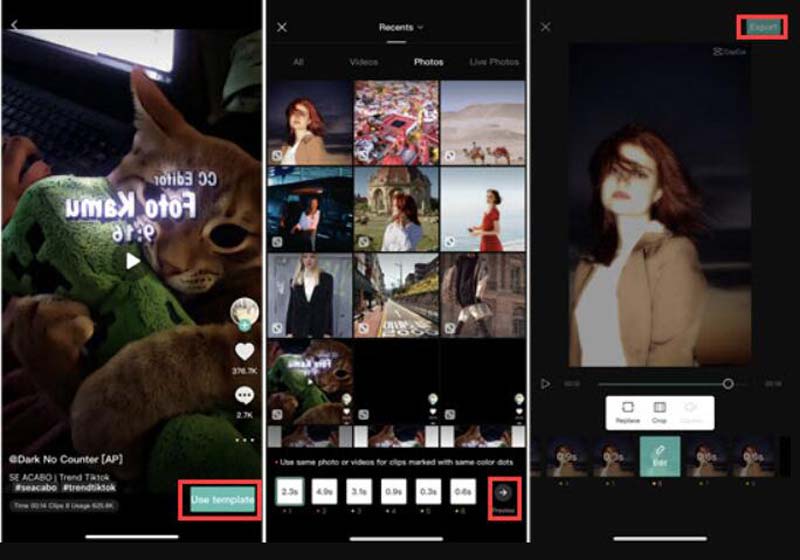
Bölüm 3: Daha Fazla Şablon Kullanmak İçin CapCut Alternatifi Videoyu Düzenle
Daha fazla şablonu olan başka bir video düzenleme aracı aradığınızı varsayalım. Kullanabilirsiniz AnyRec Video Converter. Bu yazılım, videonuza uygulamanız için birçok video şablonuna ve efekte sahiptir. Ve şablon temalarında ruh halinizi ifade edebilecek doğum günleri, tatiller, yolculuklar vb. Hot trendy veya TikTok videolarını kaydetmeniz sizin için iyi bir yardımcıdır. vlogma fikirleri. Bunları çeşitli tema videoları oluşturmak için kullanabilirsiniz. Ayrıca, bu yazılım, videonuzu daha profesyonel hale getirmek için video şablonlarını çevrimiçi olarak da içe aktarabilir.

Videolar için birden çok şablon ve efekt sağlayın.
Video yapmanız için daha fazla düzenleme aracına sahip olun.
Şablonları ekledikten sonra çeşitli video biçimlerinin çıktısını alın.
Videolarınızı şablonlarla doğrudan sosyal medyada paylaşın.
100% Güvenli
100% Güvenli
Aşama 1.AnyRec yazılımını başlattığınızda "MV" düğmesini görebilirsiniz. Şablonlarınızı seçmek için tıklayın.
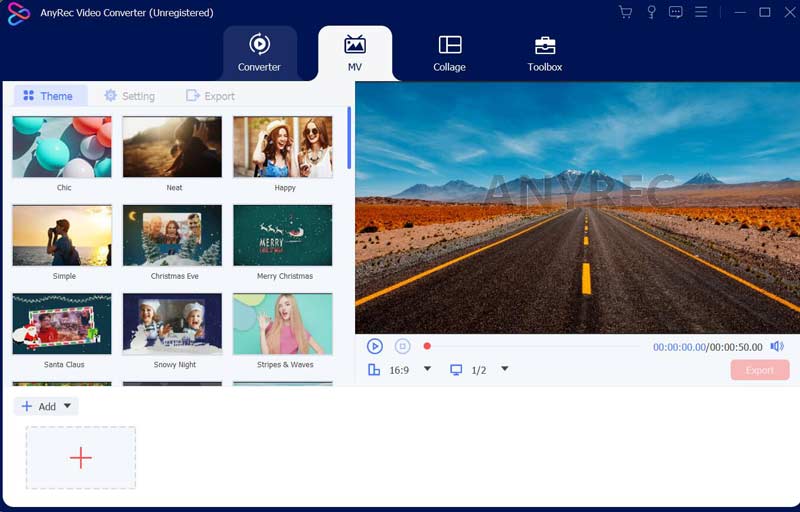
Adım 2.Uygulayabileceğiniz birçok tema ve şablon vardır. Ve altta birleştirmek için birden fazla video ekleyebilirsiniz.
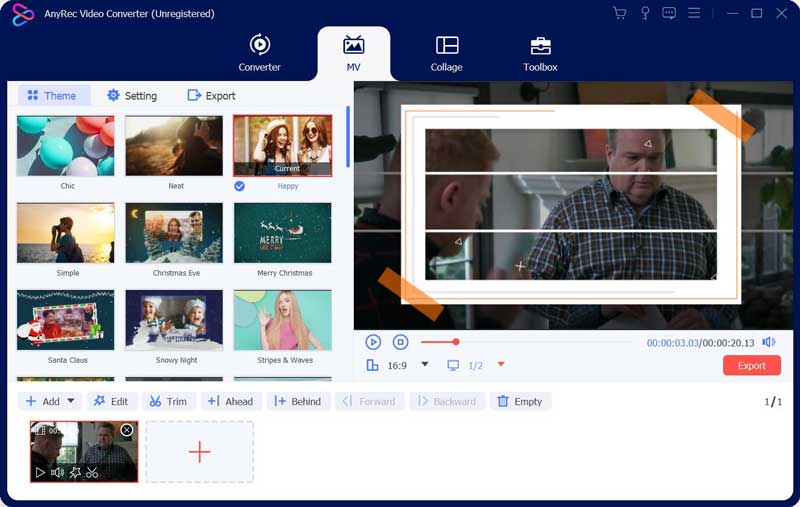
Aşama 3.Şablonları uyguladıktan sonra hedefi seçip sağ ekrandaki "Dışa Aktar" butonuna tıklayabilirsiniz.
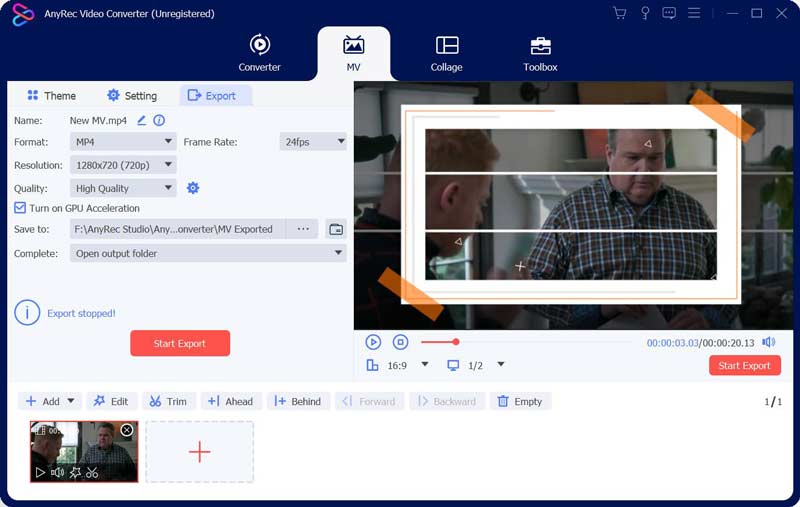
4. Bölüm: CapCut Şablonları hakkında SSS
-
CapCut şablonlarımı oluşturabilir miyim?
Evet. CapCut şablonlarınızı, video ve fotoğraf projeleri tasarlayarak ve bunları uygulama içinde şablon olarak kaydederek oluşturabilirsiniz.
-
CapCut şablonlarını özelleştirebilir miyim?
Evet. Yer tutucu içeriğini fotoğraflarınız ve videolarınızla değiştirerek, metni değiştirerek ve efektleri ve geçişleri ayarlayarak CapCut şablonlarını özelleştirebilirsiniz.
-
Kaç tane CapCut şablonu mevcuttur?
CapCut şablonları sürekli olarak ekleniyor ve güncelleniyor, bu nedenle belirli sayıda kullanılabilir şablon yok. Ancak, çeşitli stillerde ve temalarda birçok şablon mevcuttur.
Çözüm
Bu makalede özetlenen ipuçlarını ve püf noktalarını izleyerek daha fazla CapCut şablonu edinebilir ve bunları, üst üste bindirilmiş veya üst üste bindirilmiş gibi kitlenizin dikkatini çekecek ilgi çekici ve benzersiz videolar oluşturmak için kullanabilirsiniz. yan yana videolar. Öyleyse devam edin ve farklı şablonları ve özellikleri deneyin ve yaratıcılığınızın sizi nereye götürdüğünü görün. Ancak Windows veya Mac'te daha fazla şablona sahip bir video düzenleme aracı istiyorsanız, AnyRec Video Converter'ı kullanabilirsiniz.
100% Güvenli
100% Güvenli
